 Accueil
>
Compresser les PDF à une taille plus petite
> Comment réduire la taille de la police dans un PDF ?
Accueil
>
Compresser les PDF à une taille plus petite
> Comment réduire la taille de la police dans un PDF ?
Savez-vous comment réduire la taille de la police dans un PDF? Étonnamment, de nombreux utilisateurs professionnels et professionnels ne savent pas comment réduire la taille de la police dans les documents PDF, même s'ils rencontrent ce format quotidiennement. La difficulté est qu'il existe une différence entre un lecteur PDF et un éditeur PDF. Bien que la plupart des gens soient familiers avec les lecteurs PDF comme Adobe Reader DC, de telles applications ne peuvent pas réduire la taille du texte en PDF car ce ne sont pas des éditeurs PDF. En tant que tel, vous aurez besoin d'un éditeur PDF approprié comme Adobe Acrobat DC ou PDFelement pour répondre à la question: "comment réduire la taille de la police dans un PDF?”
 100% sécurité garantie
100% sécurité garantie  100% sécurité garantie
100% sécurité garantie  100% sécurité garantie
100% sécurité garantie  100% sécurité garantie
100% sécurité garantie Comment réduire la taille de la police dans un PDF
PDFelement est un éditeur PDF à part entière, ce qui signifie que vous pouvez modifier n'importe quel contenu d'un fichier PDF, y compris du texte, des images, des objets tels que des graphiques et d'autres éléments. Il s'agit d'une application conviviale qui se concentre sur la capacité de l'utilisateur à effectuer des tâches aussi efficacement que possible. À cet égard, il est très différent d'Adobe Acrobat DC car l'interface utilisateur de ce dernier a évolué au cours de plus de deux décennies et est considérée par beaucoup de ses utilisateurs comme encombrée et déroutante. Au contraire, PDFelement fournit une interface propre et facile à naviguer où même les nouveaux utilisateurs peuvent rapidement s'enfoncer dans leur zone de confort lors de l'utilisation de l'application.
Voici un processus expliqué: comment réduire la taille du texte dans un PDF.
Étape 1. Ouvrir le fichier PDF
Tout d'abord, utilisez le bouton "Ouvrir les fichiers” sur la page d'accueil pour importer votre document PDF. Ou faites-le simplement glisser et déposez-le dans le programme.

Étape 2. Entrer En Mode Édition
Activez le mode d'édition en cliquant sur l'onglet” Modifier "en haut, puis cliquez sur l'icône" Modifier " en haut à droite du sous-menu. Cela vous permettra d'apporter des modifications au texte, y compris la police, la couleur, la taille, l'arrière-plan, le filigrane, le lien, etc.
Étape 3. Sélectionnez le Texte approprié
Choisissez le texte pour lequel vous souhaitez réduire la taille de la police au format PDF. Une fois que vous avez sélectionné le texte, il y aura une barre d'outils pertinente où vous pourrez modifier la taille de la police, la police, la couleur, etc. Vous pouvez également modifier la taille de la police dans le panneau d'outils Propriétés de droite.

Étape 4. réduire la taille de la police au format pdf
Utilisez les boutons ” + "et ” —" situés dans le panneau d'outils de droite pour augmenter ou diminuer la taille de la police, respectivement.
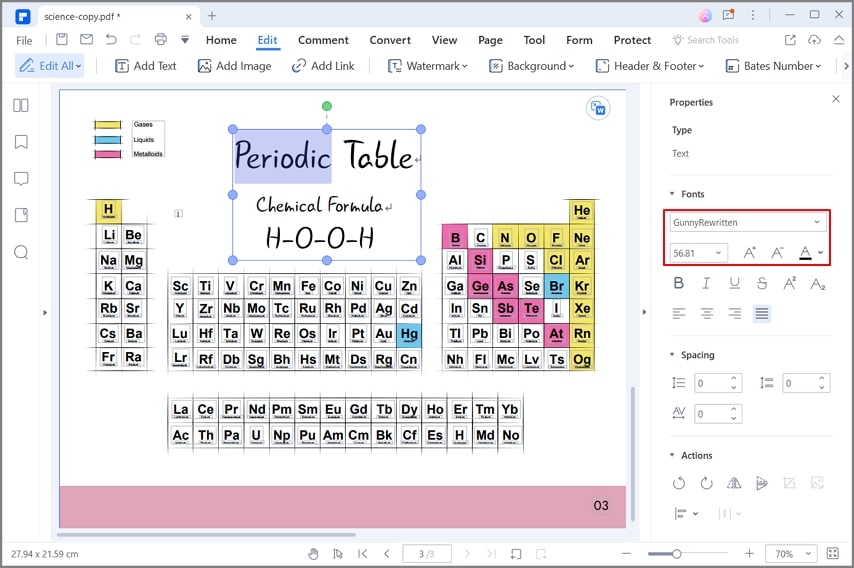
Étape 5. Une autre Façon de Réduire la Taille de la police PDF
Vous pouvez également utiliser l'option déroulante pour sélectionner une taille de police spécifique dans la liste fournie.
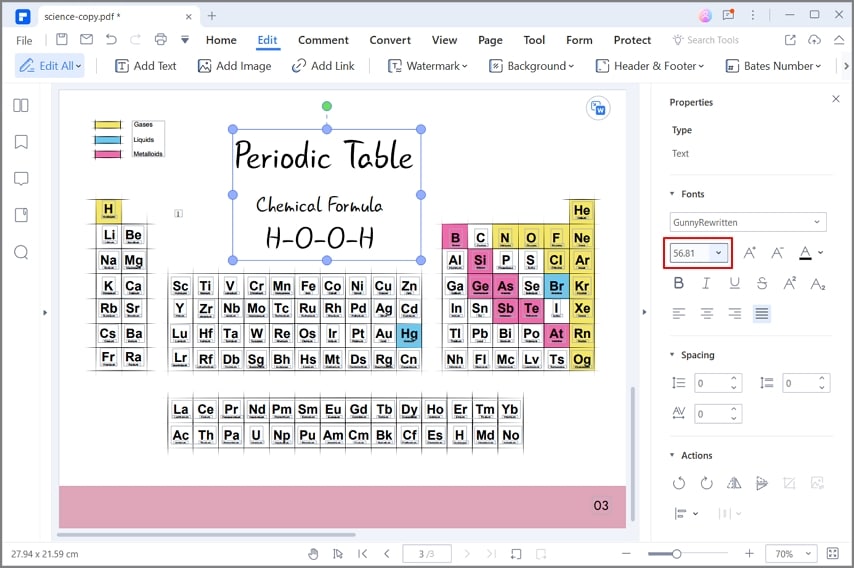
 100% sécurité garantie
100% sécurité garantie  100% sécurité garantie
100% sécurité garantie  100% sécurité garantie
100% sécurité garantie  100% sécurité garantie
100% sécurité garantie PDFelement vous permet d'effectuer des tâches PDF de plusieurs manières, comme nous l'avons vu dans l'exemple ci-dessus. Il regorge de fonctionnalités utiles que vous pouvez utiliser pour accélérer vos processus internes et être plus efficace lorsque vous travaillez quotidiennement avec des documents. Il est également facile à installer à grande échelle, et il existe de nombreux outils d'administration pour vous aider à gérer les licences utilisateur pour votre organisation.
En plus de résoudre votre problème de réduction de la police dans un PDF, cet outil PDF polyvalent peut vous aider à gérer une grande partie de vos flux de travail de documents avec les fonctionnalités suivantes:
- Liberté totale d'édition de PDF.
- Créez des PDF à partir de plus de 300 formats de fichiers.
- Convertissez des fichiers PDF en formats utiles tels que HTML, Word, ePub, Texte et images.
- Révisez et commentez avec des outils de balisage et d'annotation étendus et personnalisables.
- Remplissez et signez des formulaires PDF.
- Créez des formulaires à partir de zéro ou convertissez-les à partir d'autres formats comme Word.
- Sécurisez vos fichiers PDF avec des mots de passe, la rédaction, le filigrane et d'autres fonctionnalités de sécurité.
- Organisez, ajoutez et supprimez facilement des pages dans un document PDF.
- Fusionner et diviser des PDF.
- Reconnaissance de texte (OCR) dans plus de 20 langues.
- Modifiez des PDF numérisés avec la technologie OCR.
- Conversion en masse, cryptage, filigrane, extraction de données et autres tâches de traitement par lots.
PDFelement vous rendra plus productif et plus efficace sur votre lieu de travail. Il peut vous aider à numériser vos flux de travail papier et ainsi aider l'environnement. La meilleure partie est que vous pouvez acheter une licence PDFelement pour une fraction du coût d'une licence Acrobat tout en profitant de toutes les fonctionnalités riches d'un éditeur PDF robuste. Faites l'essai gratuit de PDFelement dès aujourd'hui et voyez la différence par vous-même.
Téléchargement gratuit ou Acheter PDFelement
Téléchargement gratuit ou Acheter PDFelement
 100% sécurisé |
100% sécurisé |




Clara Durand
chief Editor